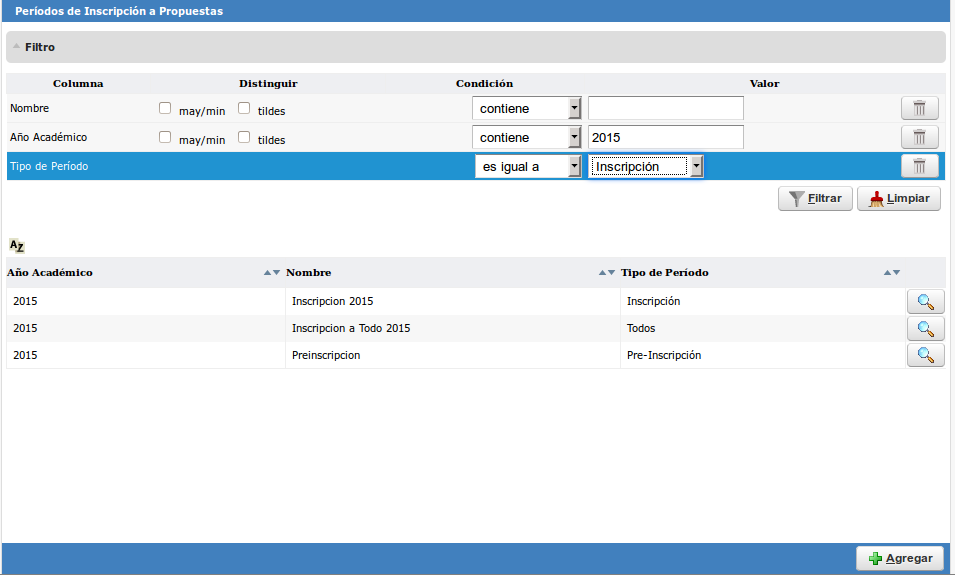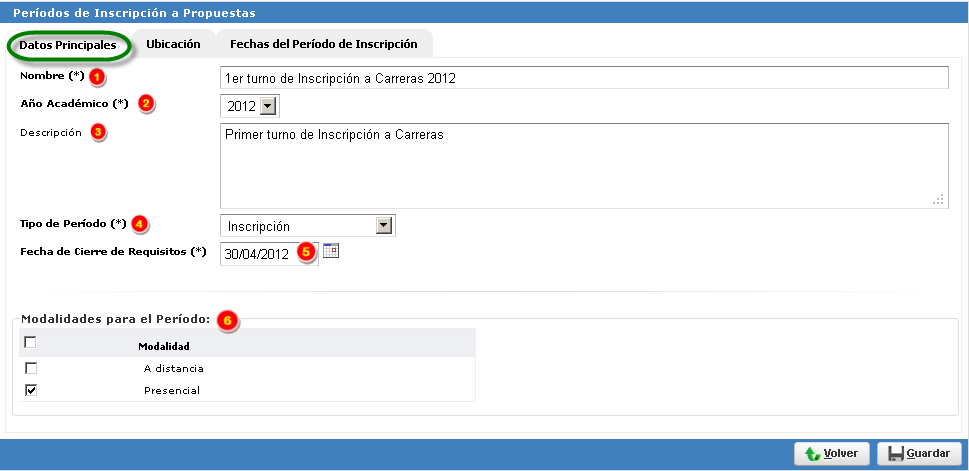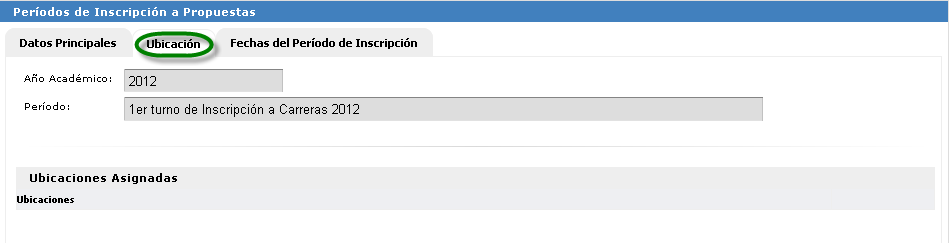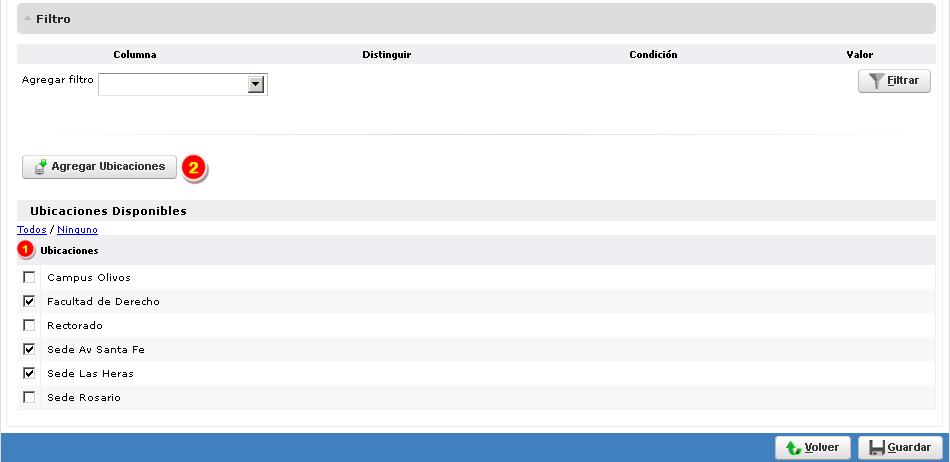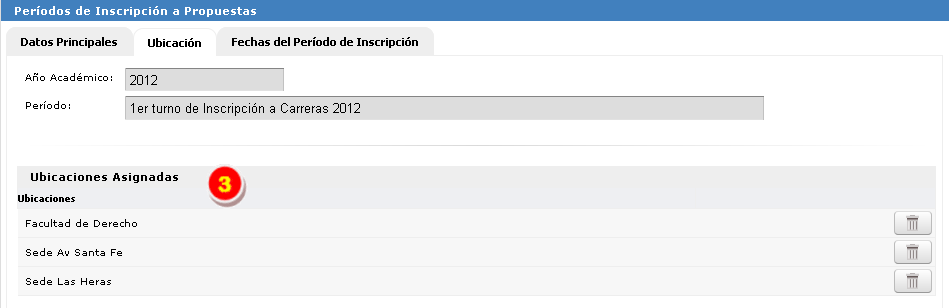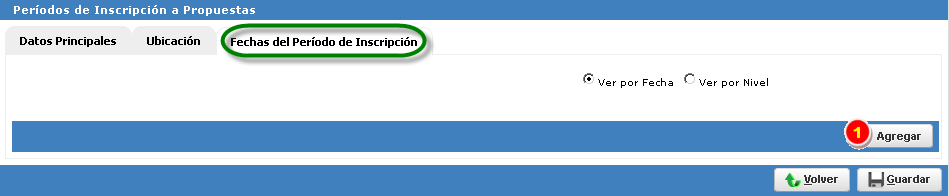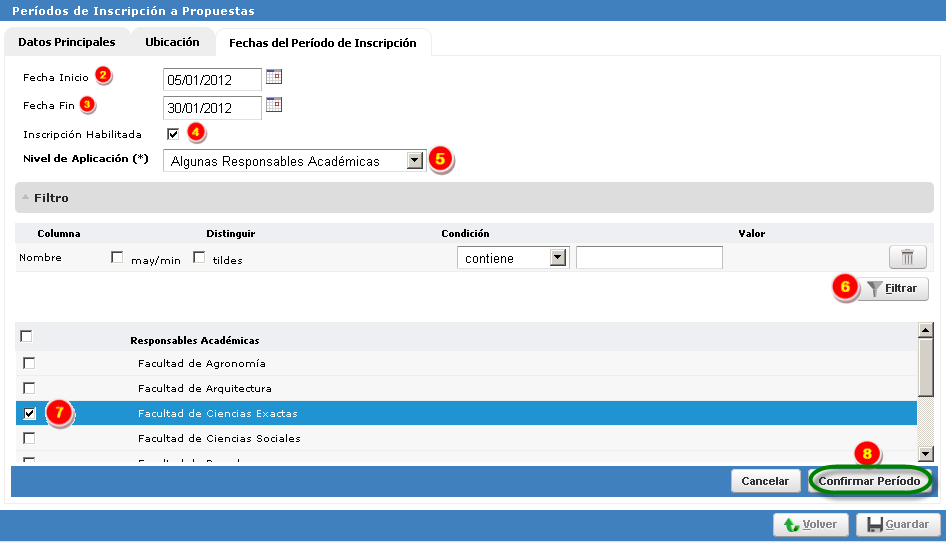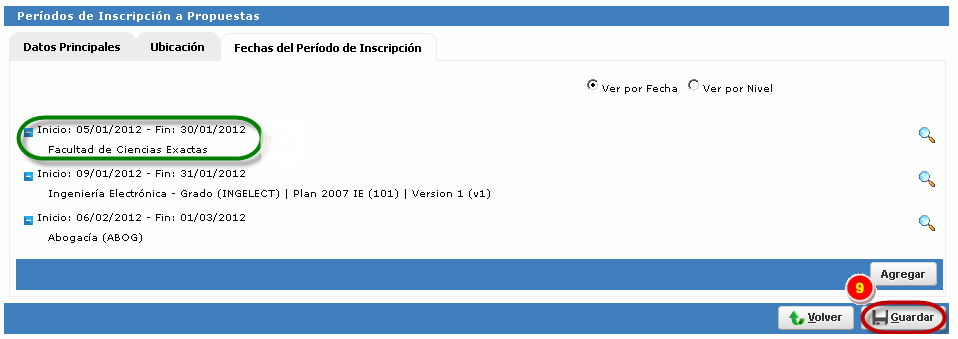SIU-Guarani/Version3.12.0/documentacion de las operaciones/calendario/periodos de inscripcion a propuestas
Administrar Períodos de Inscripción a Propuestas
Objetivo
Configurar los períodos de fecha en los cuales se podrán realizar las inscripciones de los alumnos a las propuestas formativas.
Ubicación en el menú
Calendario > Períodos de Inscripción > Administrar Períodos de Inscripción a Propuestas
Pre Requisitos
| Dato | Descripción | Operación |
|---|---|---|
| Año Académico | Año Académico | Calendario/Actualizaciones/Años Académicos |
| Ubicación | Alumno de la ubicación definida en la comisión (excepto que los alumnos cursen en otras ubicaciones). |
Al ingresar a la operación, se nos presentará un listado inicial en el cual podremos filtrar los períodos ya creados.
Se podrá filtrar por Año Académico, Nombre y/o Tipo de Período:
Alta de un período de inscripción a propuesta
Comenzamos desde la misma pantalla anterior, pero en este caso clickearemos el botón Agregar.
Aquí se nos abrirá una ventana con tres solapas de datos para completar:
En esta sección de "Datos Principales" deberemos ingresar:
| Campo | Descripción |
|---|---|
| Nombre | Nombre del período que se está dando de alta (1). |
| Año Académico | Año Académico dentro del cual estará el período (2). |
| Descripción | Descripción/observaciones acerca del período |
| Año Académico | Año Académico dentro del cual estará el período (2). |
| Tipo de Período | El tipo de período que se dará de alta puede ser: Inscripción, Reinscripción, Pre-Inscripción o Todos (4). |
| Fecha de Cierre de Requisitos | Completar con la fecha de cierre de la presentación de los requisitos de ingreso (5). |
| Modalidades para el Período | Indicar si es ‘A distancia’, ‘Presencial’ o ambas (6). |
En la solapa "Ubicación", completaremos solo este dato:
| Campo | Descripción |
|---|---|
| Ubicación | Podremos filtrar por nombre de ubicación. Marcaremos los registros que se asociarán al período de inscripción y presionaremos el botón Agregar Ubicaciones (2). Las opciones seleccionadas quedarán en Ubicaciones Asignadas (3). |
En la solapa "Fechas del Período de Inscripción", veremos el botón Agregar:
Una vez allí, deberemos ingresar los siguientes campos:
| Campo | Descripción |
|---|---|
| Fecha Inicio | Completar con la fecha de inicio del Período (2). |
| Fecha Fin | Completar con la fecha de fin del Período (3). |
| Inscripción Habilitada | Tildar si se desea que se encuentre apto para el uso el período que se está dando de alta (4). |
| Nivel de aplicación | Seleccionar el sector al que pertenecerá el período que se está dando de alta, las opciones posibles son Toda la Institución, Algunos Tipos de Propuestas, Algunas Responsables Académicas, Algunas Propuestas, Algunos Planes de Estudio y Algunas Versiones del Plan de Estudios (5). De seleccionar Toda la Institución se abarcará la totalidad de los sectores entonces no se habilitará una pantalla adicional. De seleccionar cualquiera de las otras opciones se deberán seleccionar específicamente los puntos de aplicación; en el ejemplo de la pantalla se seleccionó Algunas Responsables Académicas. |
| Opciones Nivel de aplicación | Se pueden listar todas las opciones o buscar las correspondientes por Nombre, presionar el botón ‘Filtro’ (6), seleccionarlas (7) y presionar el botón Confirmar Período (8). |
Tras confirmar, veremos los distintos registros creados.
Para finalizar y dar de alta el período de inscripción a propuesta, presionaremos Guardar (9)
Nota: Al generar la propuesta de tipo Curso el periodo de inscripción comprenderá a la oferta de todos los cursos de la institución para el período lectivo correspondiente.